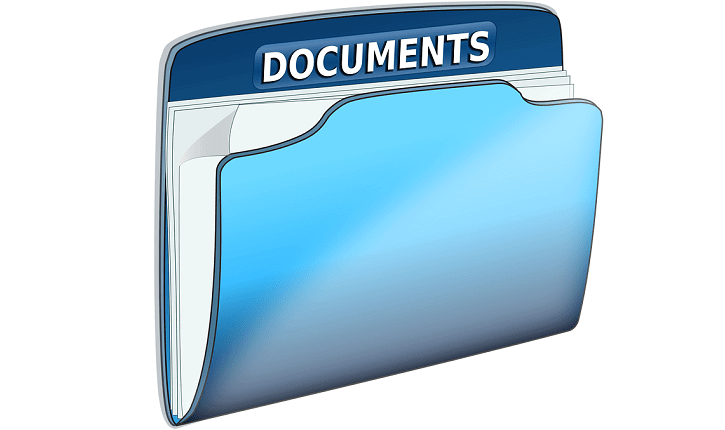
Tämä ohjelmisto pitää ajurit käynnissä ja pitää sinut turvassa tavallisista tietokonevirheistä ja laitteistovikoista. Tarkista kaikki ohjaimesi nyt kolmessa helpossa vaiheessa:
- Lataa DriverFix (vahvistettu lataustiedosto).
- Klikkaus Aloita skannaus löytää kaikki ongelmalliset kuljettajat.
- Klikkaus Päivitä ohjaimet uusien versioiden saamiseksi ja järjestelmän toimintahäiriöiden välttämiseksi.
- DriverFix on ladannut 0 lukijoita tässä kuussa.
Uuden Windows 8.1: n, Windows 10: n, Tiedostohistoria-ominaisuus on erittäin hyödyllinen ohjelma on, koska se tarjoaa sinulle nopeasti ja helposti varmuuskopion kirjastokansioista, Työpöytä, Internet Explorer ja yhteystietoluettelo. Valitettavasti tässä ominaisuudessa on joitain virheitä. Yksi niistä on se, että kun palautat tiedostohistorian varmuuskopioarkiston, se ei aseta kirjainkoon merkitseviä kirjaimia kansiot, jotka olet varmuuskopioinut.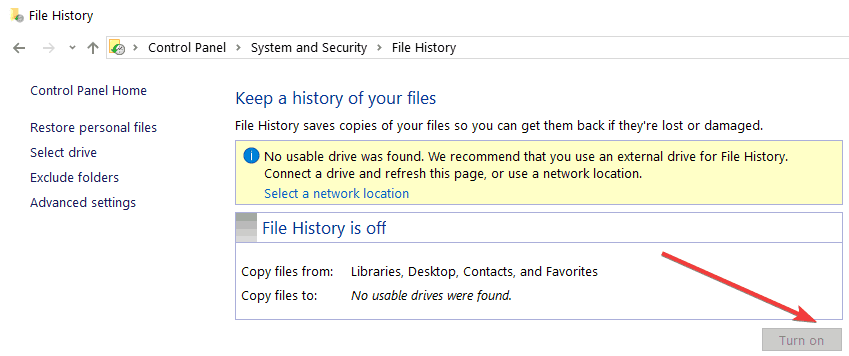
Kun varmuuskopio on palautettu, kansiot muuttuvat esimerkiksi "Kirjastosta" "Kirjastoon" tai "Pelistä" "Peliksi". Normaalisti tämä pieni vika ei vaikuta Windows 8.1, 10: n käyttöön, mutta jos käytät sovellusta, Esimerkiksi, ja määrität tietyt isot ja pienet kirjaimet, tämä saattaa vaikuttaa työhön, jota yrität saavuttaa.
RATKISTETTU: Kirjainkoon mukaan virheet tiedostohistorian käytössä
Valitettavasti tiedostohistorian varmuuskopioinnin aikana ei ole mitään vaihtoehtoa, jonka voit tarkistaa, mikä voi vakuuttaa sinulle, että kirjainkoon mukaiset kansiot palautetaan isoilla kirjaimilla.
Ainoa vaihtoehto, joka meillä on, kunnes Microsoft korjaa tämän virheen, on palauttaa oikea nimi haluttuihin kansioihin yksinkertaisesti nimeämällä ne uudelleen.
- Napsauta hiiren kakkospainikkeella tiettyä kansiota.
- Napsauta hiiren vasemmalla painikkeella Nimeä uudelleen -ominaisuutta.
- Nimeä kansio isolla kirjaimella.
- Paina näppäimistön Enter-painiketta.
Tämä on yksinkertaisin tapa korjata tämä, kunnes Microsoft päivittää tämän tiedostohistoriaominaisuuden estääksesi tulevan kansion nimen muutoksen prosessin aikana.
Joten palaamme sinulle lisää päivityksiä tästä aiheesta heti, kun ne ovat saatavilla Windows 8.1-, Windows 10 -käyttöjärjestelmälle. Jos sinulla on muita kysymyksiä tästä aiheesta, ilmoita siitä meille alla olevissa kommenteissa ja autamme sinua edelleen tässä tilanteessa.
PÄIVITTÄÄ: Jos haluat käyttää tiedostohistoriaa Windows 10: ssä, sinun on ensin löydettävä Ohjauspaneeli. Ohjauspaneelin löytäminen Windows 10: ssä on hieman vaikeaa verrattuna aiempiin käyttöjärjestelmäversioihin, koska Microsoft haluaa piilottaa sen jotenkin käyttäjiltä.
Puhuessasi tiedostojen ja kansioiden varmuuskopioinnista, saat lisätietoja parhaasta varmuuskopio-ohjelmistosta tietokoneellasi tämän oppaan. Lue kunkin työkalun kuvaus ja lataa tarpeisiisi parhaiten sopiva.
LIITTYVÄT TARINAT TARKISTAA:
- Tiedostohistoria ei toimi Windows 10 / 8.1 / 8: ssa [Korjaa]
- Kuinka korjata vaihtonäppäin, joka ei toimi tietokoneellasi
- Asemakirjeiden näyttäminen ennen aseman nimiä Windows 10: ssä
![CMPXCHG16b / CompareExchange128-prosessoriongelma [FIX] • Virheet](/f/049d1fb6a2a78ccd701603fe84a08337.webp?width=300&height=460)
![Ableton Live aiheuttaa paljon suorittimen käyttöä tietokoneellani [EXPERT FIX]](/f/d4e9ae725124e9537190de39212d9db1.jpg?width=300&height=460)
